Automatisme Industriel Enseignant : Ridha MAHJOUB Page : 1 D De es sc cr ri ip
Automatisme Industriel Enseignant : Ridha MAHJOUB Page : 1 D De es sc cr ri ip pt ti io on n d de e W Wi in nC CC C f fl le ex xi ib bl le e; ; L Le es s é ét ta ap pe es s d de e c cr ré éa at ti io on n d d’ ’u un n p pr ro oj je et t W Wi in nC CC C ; ; A Ap pp pl li ic ca at ti io on n. . Automatisme Industriel Enseignant : Ridha MAHJOUB Page : 2 1. Introduction WINCC flexible constitue une interface homme /machine (IHM) dédié pour des applications à proximité de la machine et du processus dans la construction d’installation, des machines et des machines de série. De part sa conception généraliste, WINCC flexible est un logiciel d’ingénierie pour tous les pupitres opérateur SIMATIC HMI, de plus petit micro panel jusqu’au multi panel ainsi que d’un logiciel de supervision runtime pour des solutions monoposte basées sur PC et tournant sous Windows de version récentes. 2. Les étapes de création un projet WinCC 2 2. .1 1. . C Cr ré éa at ti io on n d d’ ’u un n n no ou uv ve ea au u p pr ro oj je et t Choisissez la commande de menu Projet > Nouveau Cliquer sur apercu puis : Sélectionner créer un projet vide Démarrer le logiciel en double-cliquant sur l’icône SIMATIC WinCC flexible 2008 dans le bureau Windows : Automatisme Industriel Enseignant : Ridha MAHJOUB Page : 3 Figure 2 Figure 3 2.2. S Sé él le ec ct ti io on n d de e p pu up pi it tr re e Sélectionner sur panels choisi Confirmer les sélections avec ok Automatisme Industriel Enseignant : Ridha MAHJOUB Page : 4 2.3. Intégrations de wincc avec STEP7 Une intégration particulièrement étendue est proposée par WINCC flexible avec des composants appartenant aux familles des produits SIMATIC. L’intégration de STEP7 dans l’interface de configuration permet de diminuer la fréquence des erreurs et de réduire les tâches de configuration nécessaires. Durant la configuration, se mettre directement à la table mnémonique de STEP 7 ainsi que les paramètres de communications : • La table mnémonique de STEP 7 contient la définition des points de données. Que nous avons paramétré le long de la création du programme de commande. • Les paramètres de communications contiennent les adresses ainsi que les protocoles de commandes. Cliquer sur apercu puis : Selection Projet > Intégration dans projet STEP7 Confirmer les sélections avec OK ❖ LA CONCEPTION DU PUPITRE DE SUPERVISION : Les supervisions ont pour fonction principale de donner un rapport sur l’état du système de production actuel et son historique, aussi il dispose les outils qui lui permettent de réaliser les fonctions suivantes : Automatisme Industriel Enseignant : Ridha MAHJOUB Page : 5 2.4. Création des vues Les vues sont les éléments principaux du projet. Elles permettent de commander et de contrôler l’installation. Ces vues contiennent plusieurs éléments comme les objets simples. Les objets simple englobent des objets graphiques fondamentaux, tel que ‘’les lignes’’ et des éléments de commande fondamentaux, et le ‘’champ d’E/S’’ ou le ‘’bouton’’. Figure 6 Le choix d’objet : Automatisme Industriel Enseignant : Ridha MAHJOUB Page : 6 Dans cette fenêtre il possible de choisie 1 sur 5 : Objets simple, Objets complexes, Mes contrôlés, Graphique, Bibliothèque. ❖ Objets Simple: Ligne : Cliquer sur apercu puis : pour chaque ligne on va parmétrés le propriétés de chaque ligne : mise en page,clignotement,diverset représentation et on aussi le animations de chaque ligne. Cercle : Champs de texte: Général : exemple de bp_marche, propriétés contient la couleur taille…, et animations pour faire fonction de bouton exemple raz bit, inverse bit… Automatisme Industriel Enseignant : Ridha MAHJOUB Page : 7 2.5. Déclaration de variable Cliquer sur apercu puis : Communication > variable Déclarer tous variable de notre projet Figure 7 2.5. Les liaisons Cliquer sur apercu puis : Communication >liaisons Ces les liaisons entre WinCC flexible Runtime et Station Automatisme Industriel Enseignant : Ridha MAHJOUB Page : 8 Figure 8 2.6. Simulation Cliquer sur apercu puis : Figure 9 Figure 10 Démarrer le système Runtime Automatisme Industriel Enseignant : Ridha MAHJOUB Page : 9 3. Application 1 : Exemple de démarrage de moteur 1) ouvrir WinCC flexible 2008 2) choisir le pupitre multi panel 170 : MP 177 6ʺ Touch 3) intégration dans le projet STEP7 ʺApplication ʺ puis clique sur OK Automatisme Industriel Enseignant : Ridha MAHJOUB Page : 10 4) création de vue ➢ Etape de réalisation de l’icône moteur • On choisie Outils Rectangle, puis Champ de texte et on écrit Moteur. • animation de moteur Clique sur animations : couleur rouge pour moteur en arrêt (0) et vert pour le moteur en marche (1) ➢ Etape de réalisation de bouton ‘bp_marche’ • On choisie Outils => Bouton Automatisme Industriel Enseignant : Ridha MAHJOUB Page : 11 • Sélectionner le bouton puis on choisie Général et on écrit dans la zone texte ‘bp_marche ‘ • Cliquer sur Animations • Finalement sur Evénements 5) déclaration des variables Automatisme Industriel Enseignant : Ridha MAHJOUB Page : 12 6) la liaison 7) simulation On va charge programme dans STEP7 Clique sur bp_marche Automatisme Industriel Enseignant : Ridha MAHJOUB Page : 13 Clique sur bp_arrêt uploads/Industriel/ support-de-formation-wcc-flexible-runtime.pdf
Documents similaires
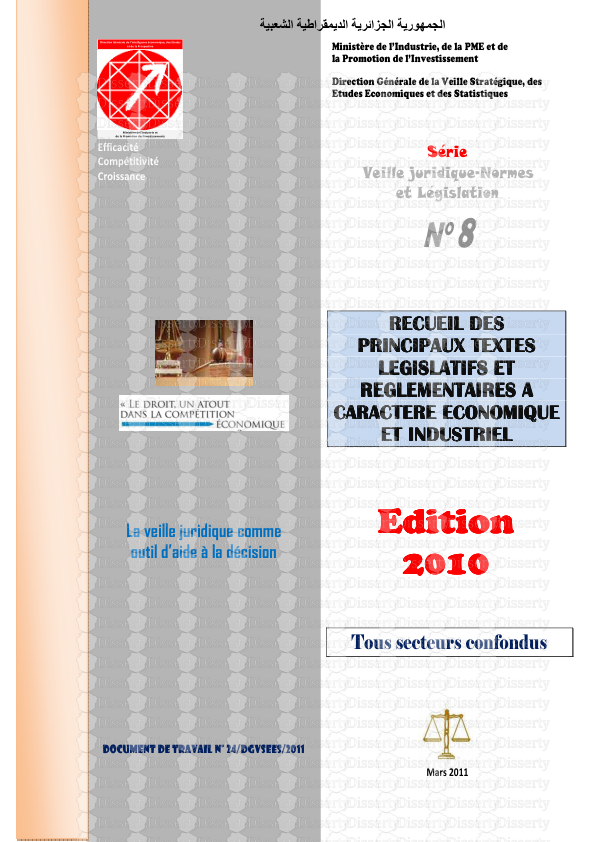
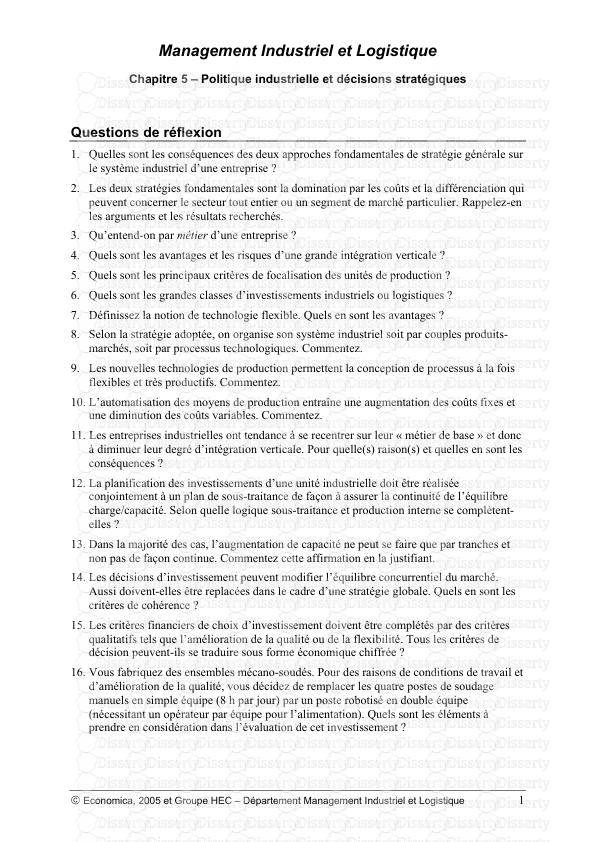
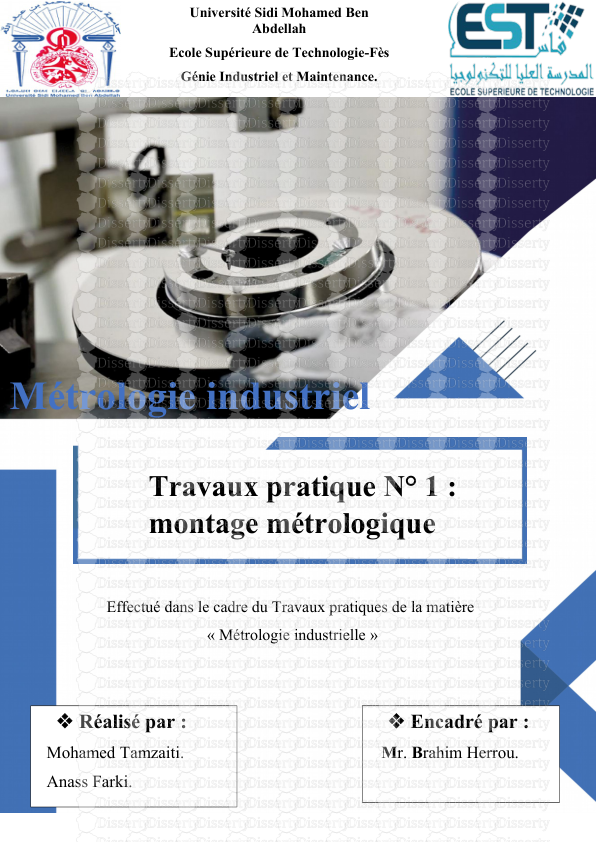
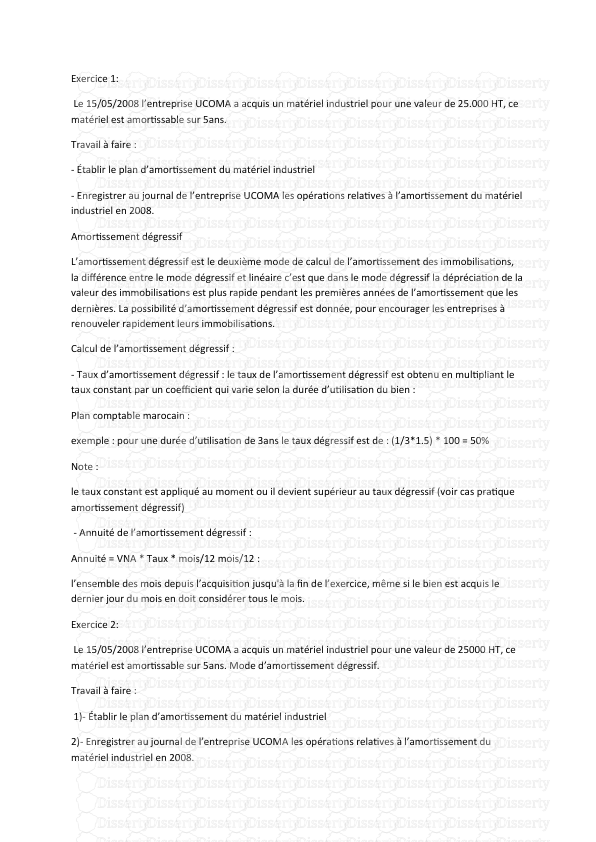
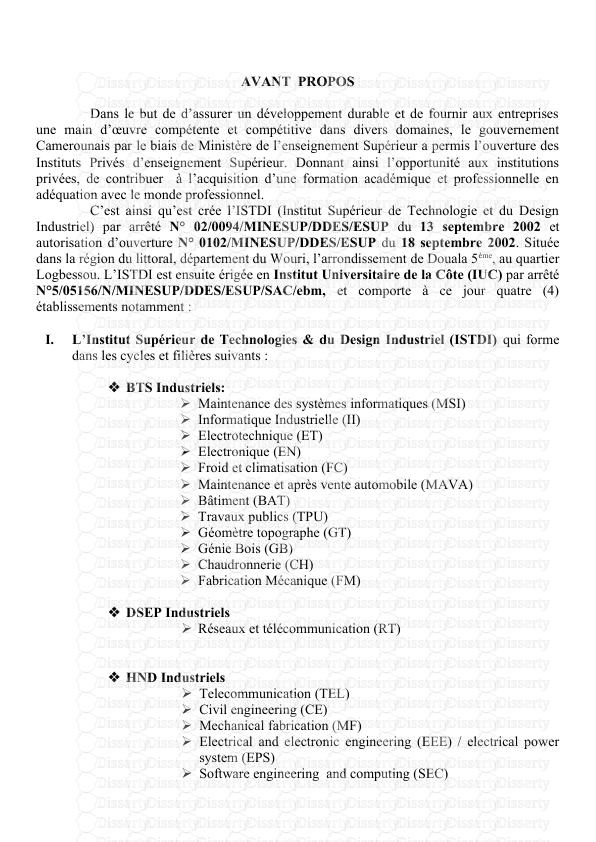

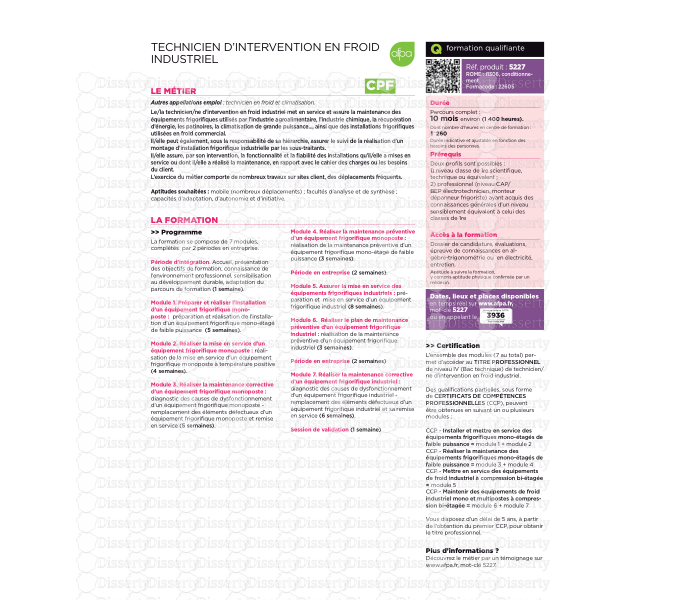
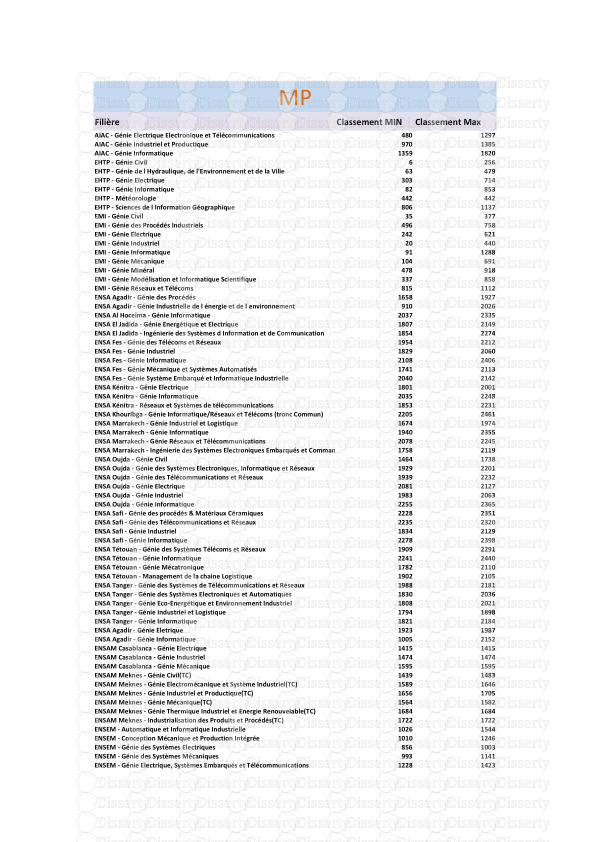
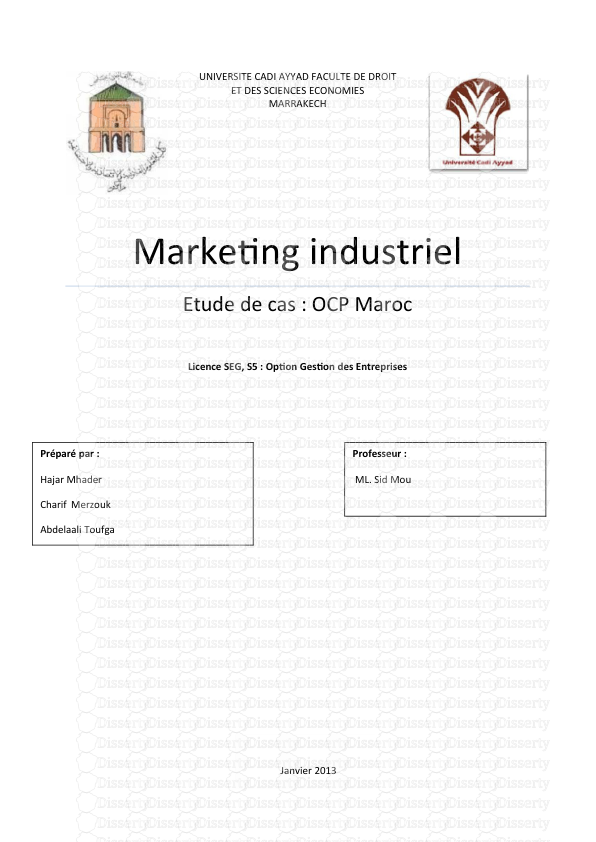
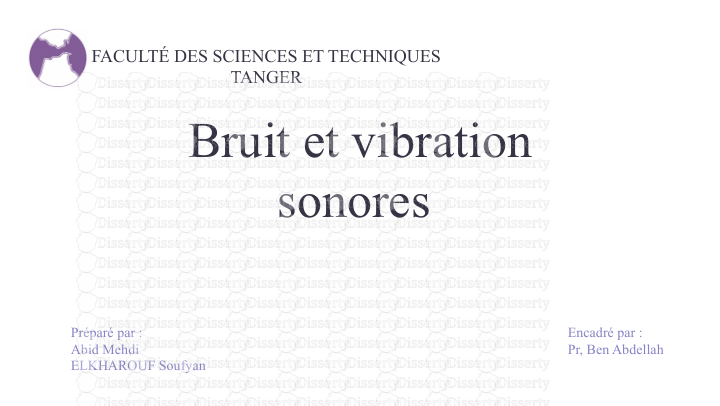
-
34
-
0
-
0
Licence et utilisation
Gratuit pour un usage personnel Attribution requise- Détails
- Publié le Jan 20, 2022
- Catégorie Industry / Industr...
- Langue French
- Taille du fichier 0.9560MB


